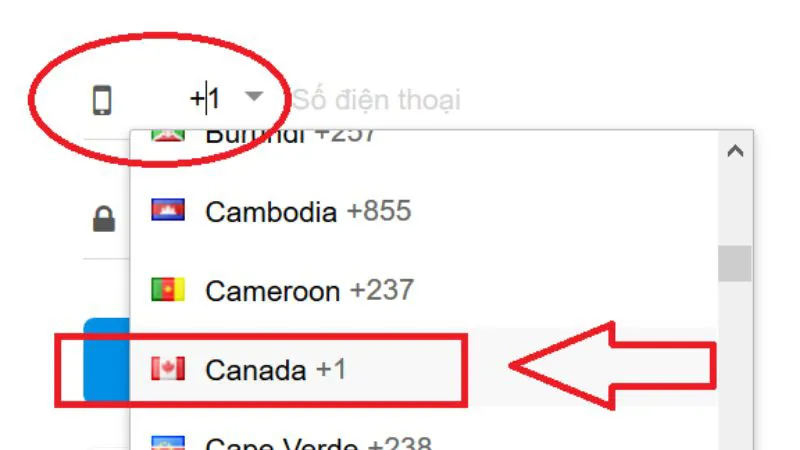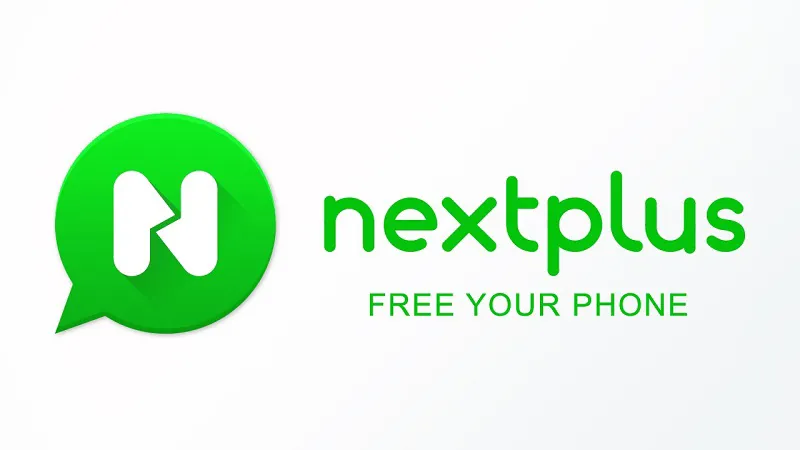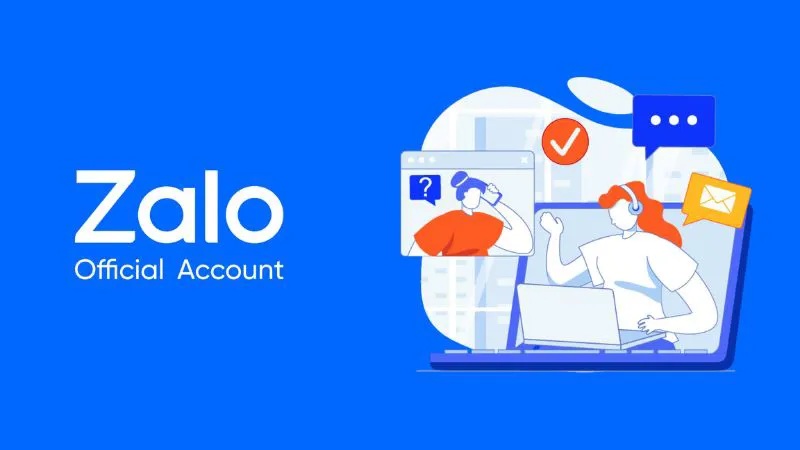Chúng ta đều biết rằng, thông thường để tạo tài khoản Zalo thì phải có số điện thoại. Vậy nhưng không phải lúc nào số điện thoại cũng có sẵn. Trong bài viết hôm nay, Điện thoại Giá Kho sẽ giới thiệu tới bạn cách tạo tài khoản Zalo không cần số điện thoại ít ai biết đến. Cách thức vô cùng đơn giản và dễ làm. Hãy cùng theo dõi ngay sau đây nhé!
Bạn đang đọc: Cách tạo tài khoản Zalo không cần số điện thoại ít ai biết đến
Có thể tạo tài khoản Zalo không cần số điện thoại không?
Câu trả lời cho câu hỏi này chính là có. Bạn hoàn toàn có thể đăng ký tài khoản Zalo mà không cần phải xác minh qua số điện thoại. Điều này sẽ giúp bạn tạo được số lượng tài khoản Zalo ảo lớn. Hỗ trợ cho việc kinh doanh, marketing… Đồng thời bạn cũng sẽ không cần phải mua thêm sim mới nào cả.
Vậy cách tạo tài khoản Zalo không cần số điện thoại như thế nào?
Cách tạo tài khoản Zalo không cần số điện thoại
Hôm nay, Điện thoại Giá Kho sẽ giới thiệu tới bạn 2 cách mà bạn có thể sử dụng để đăng ký Zalo mà không cần tới số điện thoại tiện dụng đơn giản nhất.
Cách 1: Sử dụng số có mã vùng khác
Đăng ký Zalo ảo trên điện thoại
Đầu tiên phổ biến nhất chính là thực hiện tạo tài khoản Zalo không cần số điện thoại ngay trên chiếc iPhone hoặc Android của bạn.
- Bước 1: Bạn mở dế yêu của mình lên, nhấn vào biểu tượng Zalo trên màn hình.
- Bước 2: Suy nghĩ và điền tên Zalo bạn yêu thích. Tiếp tới, bạn nhấn vào mũi tên ngang ở phía dưới bên phải màn hình.
- Bước 3: Lúc này bạn truy cập vào trang web: https://smsreceivefree.com/ nhớ chọn vùng United State hoặc Canada.
- Bước 4: ở màn hình hiển thị web sẽ hiện lên nhiều dãy số khác nhau cho bạn chọn. Bạn lấy một số bất kỳ ở đó. Đừng quên sao chép lại.
- Bước 5: Bạn quay trở lại ứng dụng Zalo. Điền số điện thoại bạn vừa lấy ở trên vào. Chọn CA là mã vùng của Canada. Tiếp tục nhấn mũi tên ở phía cuối góc bên phải màn hình.
- Bước 6: Bạn chuyển sang web smsreceivefree. Chờ và kéo xuống dưới để lấy mã OTP đã được gửi đến.
- Bước 7: Bạn xác nhận mã OTP bên Zalo. Tiến hành đặt mật khẩu cho tài khoản của bạn. Vậy là bạn đã hoàn thành đăng kí rồi.
Đăng ký tài khoản Zalo ảo trên máy tính
Nếu bạn không tiện làm trên điện thoại thì vẫn có thể thực hiện cách tạo tài khoản Zalo không cần số điện thoại ngay trên máy tính. Với cách thức thực hiện như sau:
- Bước 1: Bạn mở máy tính laptop của mình lên. Bật một trình duyệt bất kì và tìm tới trang web của Zalo.
- Bước 2: Tại đây bạn để ý tới mục Tùy chọn khác. Bạn nhấn vào đó rồi chọn Tạo tài khoản mới.
- Bước 3: Lúc này, bạn hãy mở thêm một tab mới và tìm tới web https://smsreceivefree.com/
- Bước 4: Tương tự như làm trên điện thoại. Một bảng danh sách các số điện thoại tới từ nhiều quốc gia khác nhau sẽ hiện ra. Bạn hãy chọn con số mình yêu thích và sao chép nó.
Tìm hiểu thêm: Cách sửa lỗi nút nguồn điện thoại bị lún nhanh và hiệu quả nhất 2024
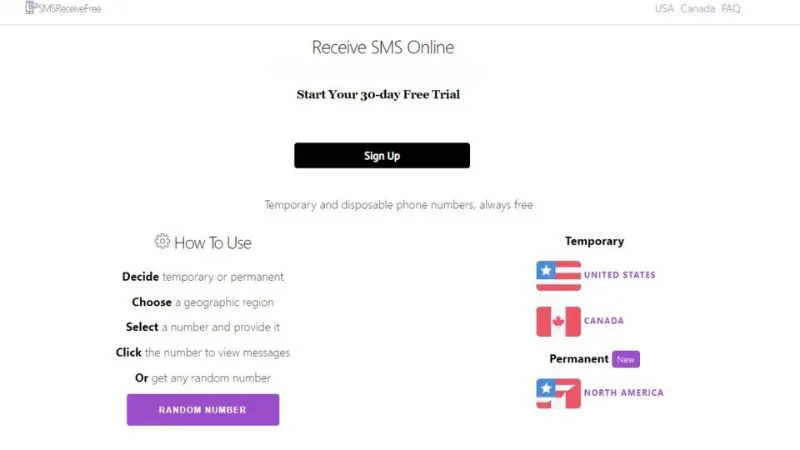
- Bước 5: Bạn quay lại web Zalo, dán số điện thoại đã chọn ở trên vào. Đồng thời chọn mã vừng quốc giá của số điện thoại đó.
- Bước 6: Bạn nhấn Đăng ký Zalo. Hệ thống sẽ yêu cầu bạn mã OTP.
- Bước 7: Bạn chuyển lại tab smsreceivefree lúc nãy. Lấy mã OTP đã được Zalo gửi đến. Sau đó trở về Zalo xác nhận lại mã để đăng kí mật khẩu. Cuối cùng tạo mật khẩu mạnh cho tài khoản là đã hoàn thành xong rồi.
Cách 2: Sử dụng ứng dụng Nextplus
Trong số những cách tạo tài khoản Zalo không cần số điện thoại đơn giản dễ làm nhất thì không thể thiếu sử dụng Nextplus rồi. Để dùng ứng dụng này, bạn thực các thao tác:
- Bước 1: Bạn mở điện thoại iPhone hoặc Android lên, vào App store hoặc CH Play tìm và tải ứng dụng Nextplus về.
- Bước 2: Sau khi đã hoằn tất cài đặt vào máy. bạn tiến hành bắt đầu bằng cách nhấn vào Sign up (Đăng ký). Để tiếp tục, bạn điền tên và mật khẩu cho tài khoản của bạn. Nhớ xác nhận rằng bạn đã trên 13 tuổi và nhấn gửi đi.
- Bước 3: Màn hình hiển thị của ứng dụng sẽ hiện lên. Bạn để ý phần Select your state. Ở đây bạn chọn Texas. Và ở phần Select your area code, bạn lưu ý chọn 281.
- Bước 4: Giữa rất nhiều lựa chọn, lúc này bạn hãy nhấn vào Get a custom number và sao chép số mà hệ thống đưa ra.
- Bước 5: Bạn quay trở lại Zalo và thực hiện tương tự như cách 1. Vậy là bạn đã sử dụng thành công ứng dùng Nextplus để tạo tài khoản Zalo không cần số điện thoại rồi.
Lưu ý khi sử dụng cách tạo tài khoản Zalo không cần số điện thoại
>>>>>Xem thêm: Tại sao không gửi được lời mời kết bạn trên Facebook?
Với những tài khoản Zalo được tạo không cần số điện thoại, bạn cần đặc biệt lưu ý:
- Mỗi số điện thoại bạn chỉ được sử dụng cho một tài khoản.
- Hãy lưu lại số điện thoại và mật khẩu của từng tải khoản để tránh bị nhầm lẫn và vô tình quên. Và giữ lại cho mình tài khoản chính đã sử dụng trước đó.
- Khi sử dụng tài khoản Zalo không cần số điện thoại có thể sẽ bị giảm đi mức độ bảo mật thông tin.
- Hãy sử dụng những tài khoản này vào mục đích chính đáng, không gây ra tổn thương hay nguy hại cho mọi người. Và đặc biệt không dùng cho mục đích vi phạm pháp luật. Chỉ nên tập trung vào công việc như kinh doanh, marketing…
Trên đây là tất cả những cách tạo tài khoản Zalo không cần số điện thoại dễ làm đơn giản nhất mà Điện thoại Giá Kho đã tống hợp và gửi đến bạn. Hy vọng rằng bạn sẽ thực hiện được thành công. Nếu thấy hay, hãy chia sẻ cho bạn bè người thân cùng biết bạn nhé. Và đừng quên theo dõi Tin Công Nghệ để cập thêm những thu thuật, xu hướng mới nhất trên thị trường.
- Hủy kết bạn trên Zalo có mất tin nhắn không
- Cách xóa mật khẩu Zalo cho từng người
- Cách đổi số điện thoại Zalo khi mất sim cực nhanh